Hostwinds 튜토리얼
에 대한 검색 결과:
이전 기사에서는 Fly에서 Virtualmin을 사용하여 서버 백업을 생성하는 것에 대해 설명했습니다.그 기사를 놓치거나 배우고 싶다면 : Virtualmin에서 가상 서버를 백업하는 방법은 이전 링크를 클릭하기 만하면됩니다.그런 식으로 백업 생성은 훌륭합니다.그러나 이렇게 주기적으로 주기적으로 거짓으로 할 수있는 것을 잊지 않아야합니다. 이는이 기사에서 Virtualmin 내의 모든 가상 서버의 백업을 예약하는 방법을 개략적으로 예약 할 것입니다.이 기사에서는 이미 Virtualmin을 설치했음을 의미합니다.그렇게하지 않았다면 다음 기사를 살펴보십시오. Virtualmin (CentOS 7) 설치 방법.
시작하기 전에 Virtualmin 또는 Webmin 계정에 로그인해야합니다.이 작업을 수행하는 방법을 확실하지 않거나 다음 화장실 브레이크에서 읽을 수있는 것이 필요한 경우 다음 기사에서 다음 기사를 검토하십시오. Webmin에 로그인하십시오...에로그인하면 계속 진행할 준비가되면 다음 단계를 참조하십시오.
- Virtualmin 섹션에서 백업 및 복원 옵션을 선택하십시오.
- 예약 된 백업 모듈 선택
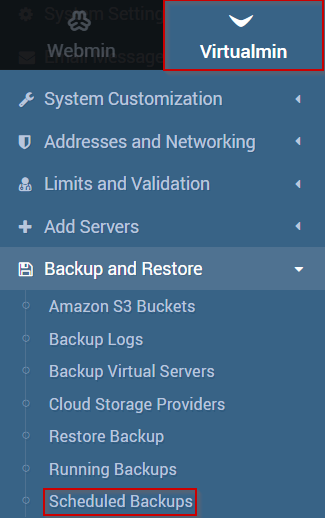
- 새 백업 일정 추가 버튼을 클릭하십시오.
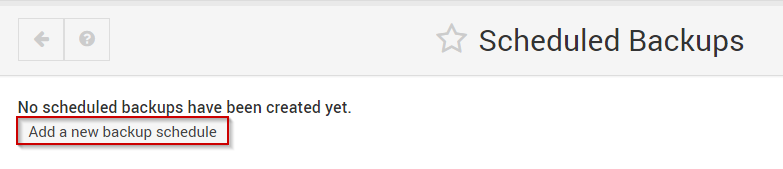
- 대상 및 형식에서 로컬 파일 또는 디렉토리를 선택하여 백업을 로컬로 저장합니다.
- 또는 다른 옵션 중 하나를 선택하여 백업을 원격으로 저장할 수 있습니다. 그러나 이것은이 기사에서는 보상되지 않습니다.
- 백업을 저장하거나 디렉토리 선택 버튼을 사용하려는 디렉토리에 입력하십시오.
- 일정 및보고를 클릭합니다.
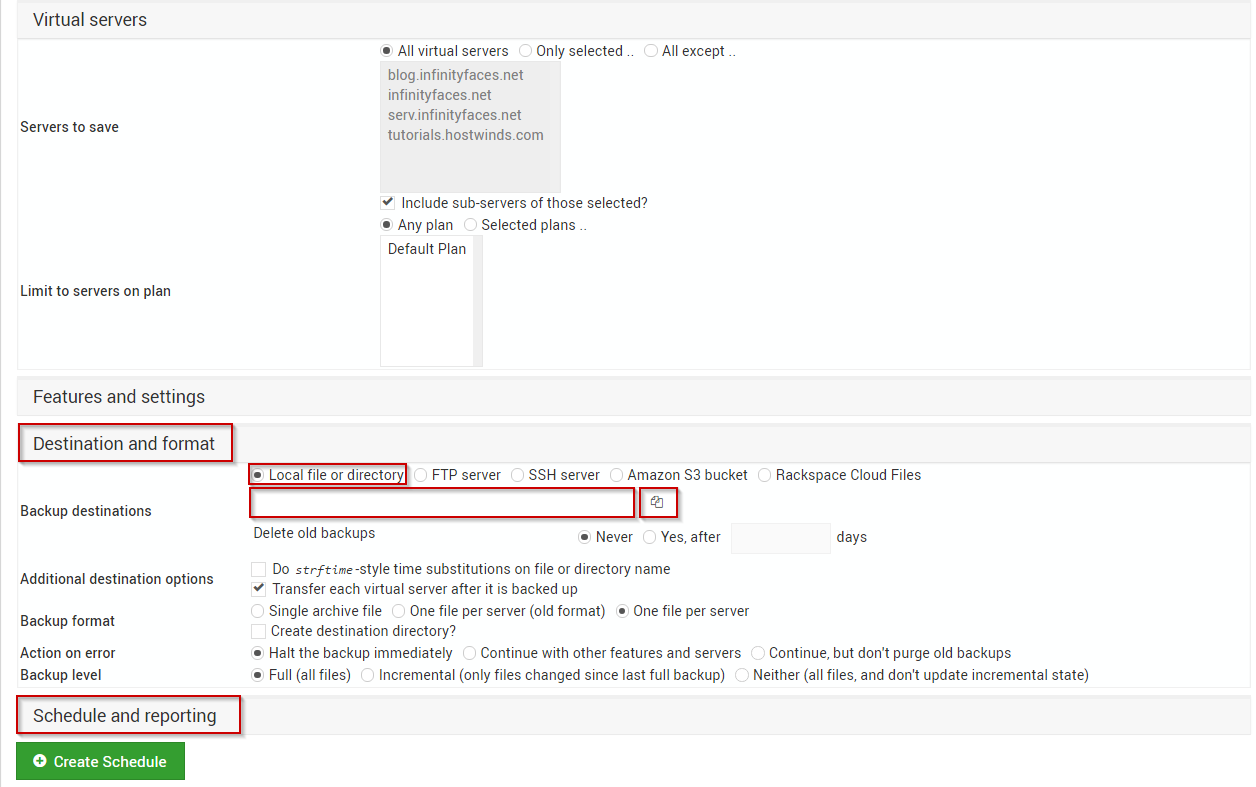
- 예약 된 백업 시간 필드에서 라디오 단추를 클릭하여 간단한 일정 옵션을 활성화합니다.
- 이 기사에 대한 필요에 맞는 시간 프레임을 선택하십시오. 우리는 주간 (일요일에)을 선택할 것입니다.
- 선택한 선택에 만족하면 일정 만들기 버튼을 클릭하십시오.
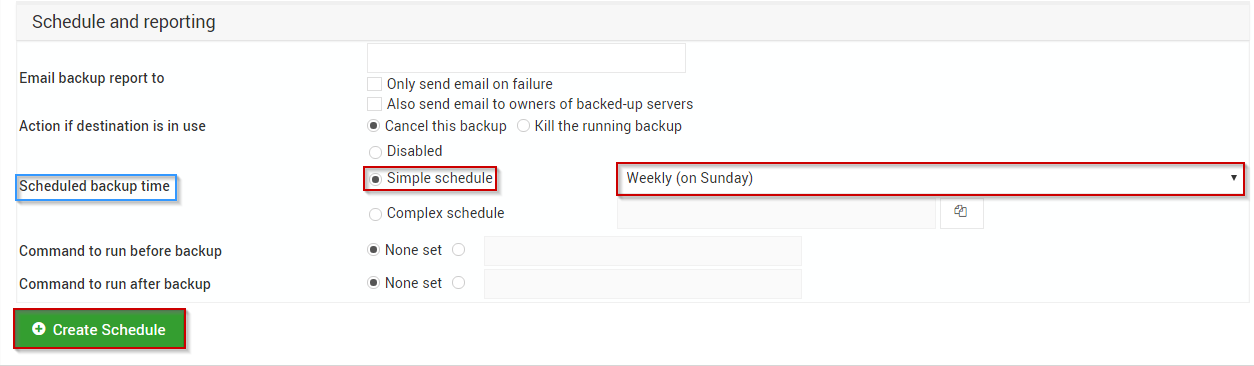
일단 생성되면 백업 기능이 지정된 시간에 실행됩니다. 이 기사에서는 백업 기능이 매주 일요일에 실행됩니다.
작성자 Michael Brower / 유월 21, 2017
